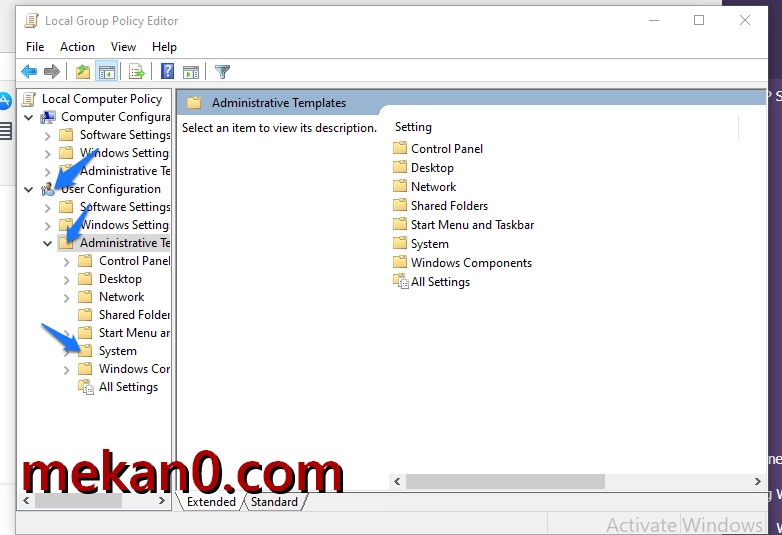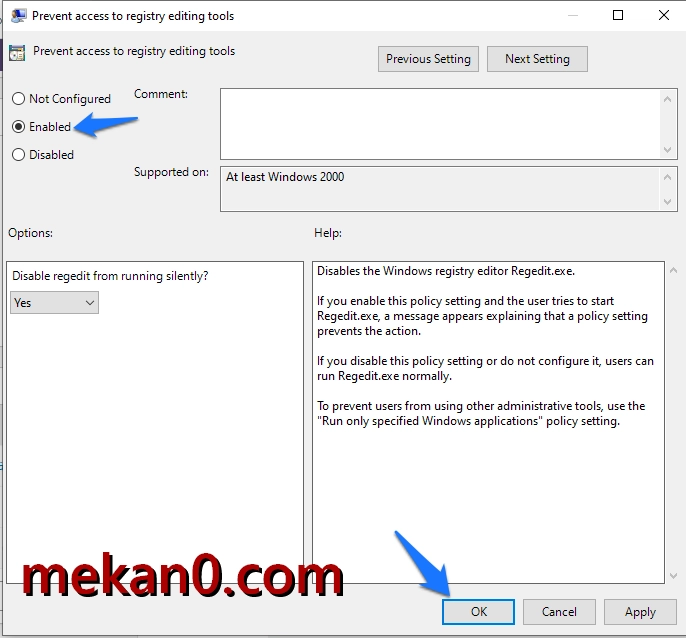如何在 Windows 10 PC 中禁用命令提示符
在 Windows 10 中關閉對命令提示符的訪問!
停止命令提示符。如果您已經使用 Windows 一段時間,您可能會意識到它有一個稱為“CMD”或命令提示符的功能。命令提示符是一個命令行解釋器,具有與用戶交互的界面。 _ _ _
命令提示符可以幫助您進行各種活動,相關命令必須在命令行界面中輸入。 _ _我們已經在 mekan0 上發表了一篇文章,其中列出了 200 多個適用於 Windows 10 的有用 CMD 命令。
雖然命令提示符是一個有用的工具,但它在新手用戶手中也可能是惡意的,如果其他人要使用你的電腦或筆記本電腦,最好關閉命令提示符。
在 Windows 10 中禁用命令提示符的步驟
Windows 10 用戶可以通過幾個簡單的步驟禁用命令提示符。 當用戶在禁用命令後嘗試運行命令時,他們會看到警告“命令提示符已被管理員停用。 _
在本文中,我們將分享如何在 Windows 10 中禁用命令提示符。讓我們來看看。
步 第一的。 首先,通過開始菜單中的搜索空間,輸入run出現在你面前,立即點擊如下圖為你打開一個小窗口。
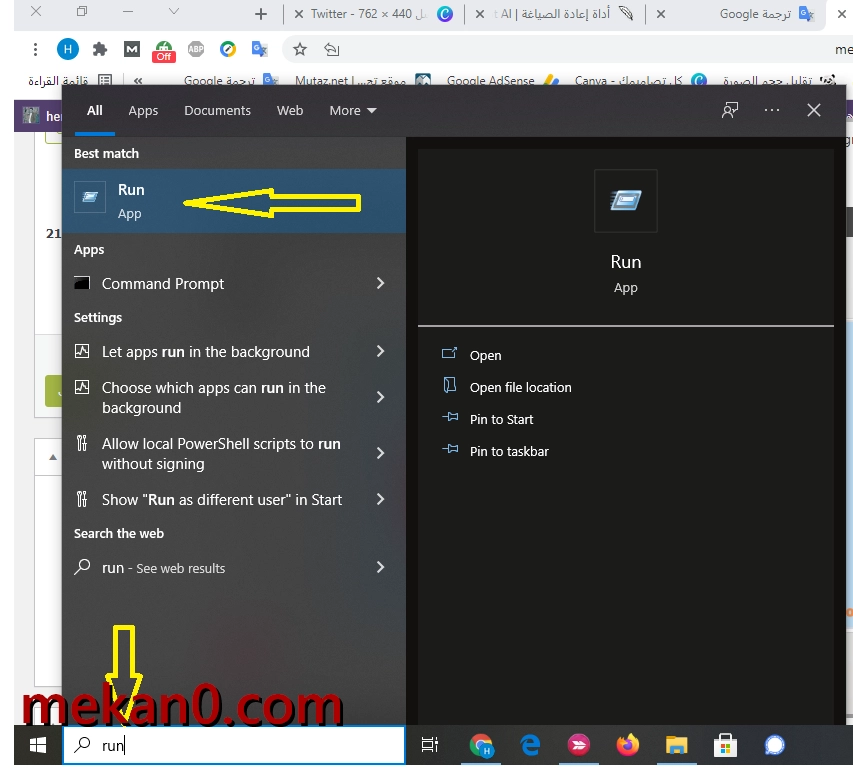
第二步。 通過運行對話框,輸入“ 輸入gpedit.msc ”,然後單擊“確定”,如圖所示。
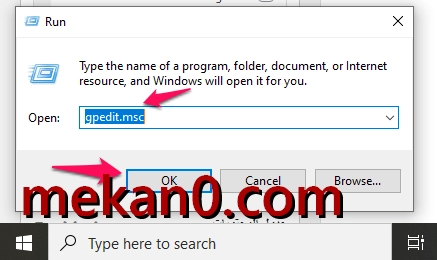
第3步。 . 現在前往下一條路徑 - User Configuration > Administrative Templates > System
如圖中的步驟所示。
第4步。 向下滾動並雙擊 “阻止訪問命令提示符”。
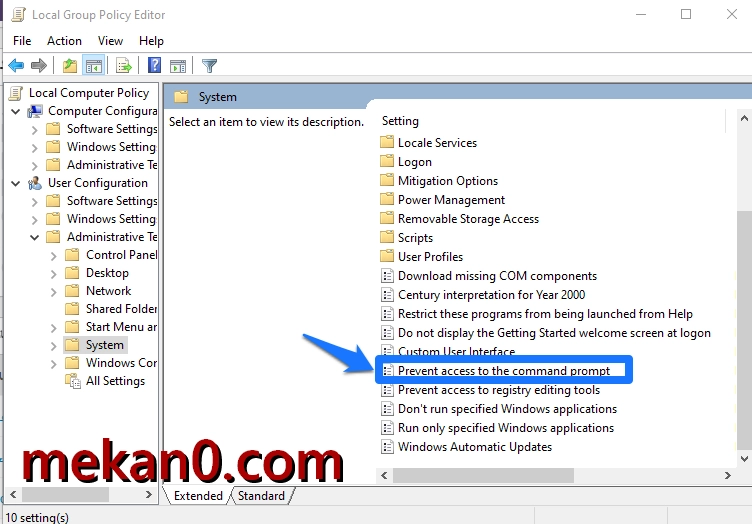
第5步。 在這裡,選擇 “啟用” 然後單擊 . 按鈕 “好的” .
就是這樣!這就是我所做的。當我現在嘗試打開命令提示符時,會出現“命令提示符已被管理員禁用”通知。 _ _ _
因此,這篇文章將向您展示如何關閉 waveه Windows 10 PC 上的命令。希望這篇文章對您有所幫助!也請把這個詞傳播給您的朋友。
如何通過 CMD(命令提示符)更改 Windows 10 密碼